专业的浏览器下载、评测网站
IE浏览器截图工具在哪里?IE浏览器添加截图按钮的方法
2020-03-25作者:浏览器之家来源:本站原创浏览:
作为一款经典的浏览器,IE浏览器是自带截图功能的,我们可以点击IE浏览器工具栏中的截图按钮快速在浏览器中进行截图。但是有很多朋友反映说自己在IE浏览器中没有找到截图按钮,那么IE浏览器截图工具在哪里呢?小编已经为大家整理了IE浏览器添加截图按钮的方法,我们一起来看一下吧
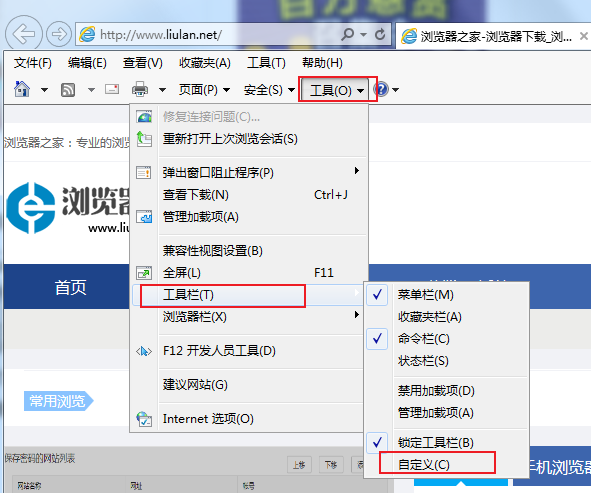
2、在弹出的自定义工具栏窗口左侧的“可用工具栏按钮”中找到剪切一项
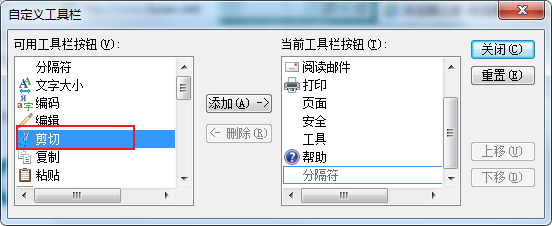
3、选中“剪切”后点击中间的“添加”按钮将其添加到右边,最后点击“关闭”按钮将该窗口关闭
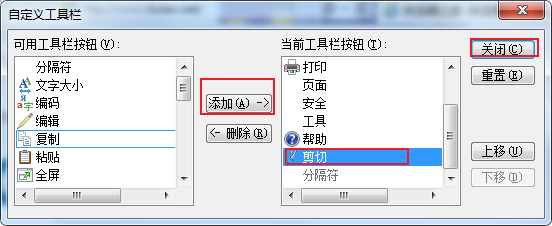
4、这时我们可以看到截图按钮已经出现在了命令栏中个,我们需要截图时只需要点击它就可以了
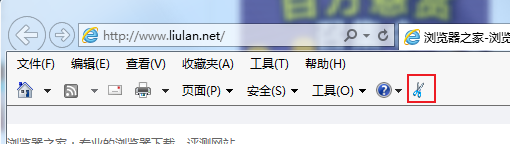
以上就是IE浏览器添加截图按钮的方法,更多IE浏览器相关内容请持续关注浏览器之家
IE浏览器添加截图按钮的方法
1、打开IE浏览器,在头部的命令栏中点击“工具”,在下方的选项卡中依次选择“工具栏”-“自定义”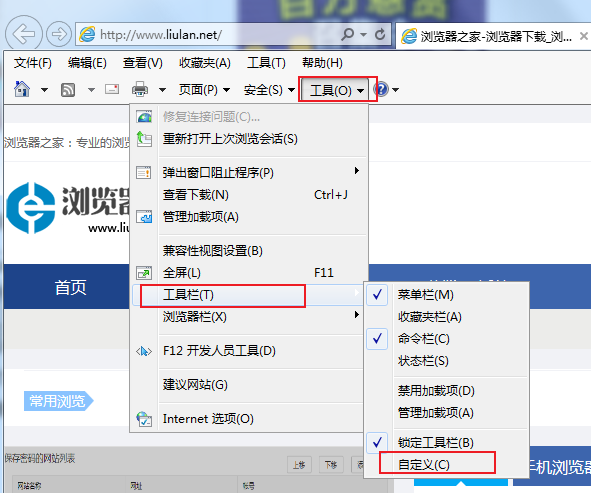
2、在弹出的自定义工具栏窗口左侧的“可用工具栏按钮”中找到剪切一项
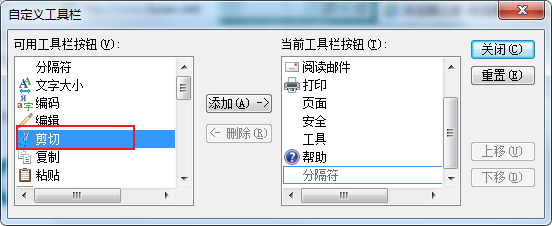
3、选中“剪切”后点击中间的“添加”按钮将其添加到右边,最后点击“关闭”按钮将该窗口关闭
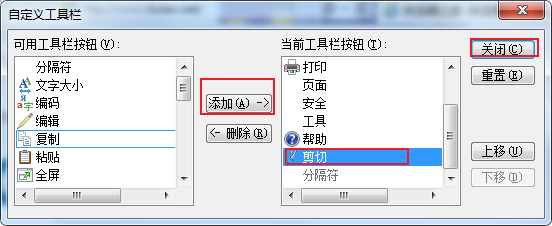
4、这时我们可以看到截图按钮已经出现在了命令栏中个,我们需要截图时只需要点击它就可以了
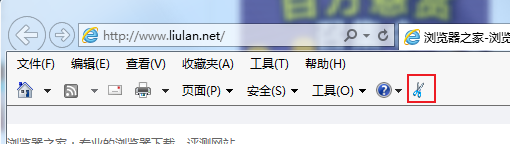
以上就是IE浏览器添加截图按钮的方法,更多IE浏览器相关内容请持续关注浏览器之家
猜你喜欢
热门文章
本类排行
相关下载
关注手机站